Fjern selektivt EXIF-metadata af fotos ved hjælp af Pixelgarde
Du ved måske, at de fleste smartphones og nye digitale kameraer også har muligheden for at integrere placering kaldet geotag sammen med mange andre billedattributter i dit billede som EXIF metadata. Selvom metadata af billeder taget med kamera eller smartphone giver dig detaljerede oplysninger, inklusive nøjagtig GPS-placering, hvor billedet blev taget, navn, XResolution, YResolution, ISO, YCbCrPositionering, og dato og tidstempel, anbefales det generelt at fjerne sådanne metadata fra billeder, før du deler dem med andre.
Da enhver let kan læse den indlejrede information og udnytte den på forskellige måder, ønsker du måske ikke ønsker at dele billeder med komplette metadata på online sociale medienetværk og billeddelingsplatforme, som, Picasa, Flickr, etc. Pixelgarde, der udtales som Pixel Guard, er et program, der ikke kun fjerner metadata til billedet, men også optimerer det til online deling. Applikationen understøtter direkte upload til Facebook, Flickr, Twitter, Photobucket og Picasa. Du kan også vælge at dele billeder via e-mail.
I modsætning til tidligere dækkede apps, f.eks Geotag Security, JPEG & PNG Stripper, og Image MetaData Strippersom forsøger at fjerne metadata af billeder på én gang, giver Pixelgarde dig mulighed for at vælge den type information, du vil slette fra billedet. En mulighed for at slette alle filattributter for valgte billeder er også tilgængelig. Ved at give dig en mulighed for at vælge de oplysninger, der skal slettes, giver appen dig mere kontrol over fotos.
For at komme i gang skal du slippe billederne over hovedgrænsefladen eller bruge plustegnet til at tilføje billeder. Når det er indsat, begynder det at læse EXIF-metadata. Når du holder musemarkøren hen over et billede, vises et lille informationsikon. Ved at klikke på dette ikon afsløres alle de skjulte metataginformationer på billedet. Alt hvad du behøver er at vælge billederne og klikke på billedfilattributter fra bunden for at fjerne dem. Hvis du f.eks. Vil slette GPS-placering fra billederne, skal du vælge billederne, klikke på Placering og derefter trykke på Anvend.
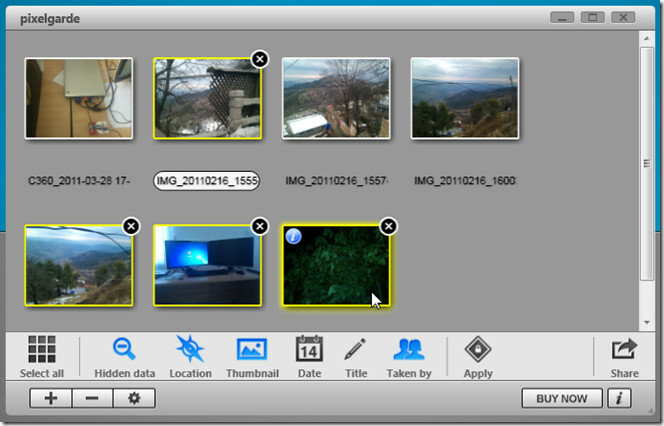
På samme måde kan du erstatte kunstnernavnet (taget af metainfo) med brugerdefineret en. Vælg billedet, og tryk på Taget af for at indtaste navnet på den person, der tog det valgte snap. Du behøver dog ikke manuelt tilføje kunstnernavn til alle billeder. Klik bare på Vælg alle og klik på Titel for at tilføje en ny titel til alle billeder. Tryk nu på Anvend for at eksportere billeder til en defineret placering.
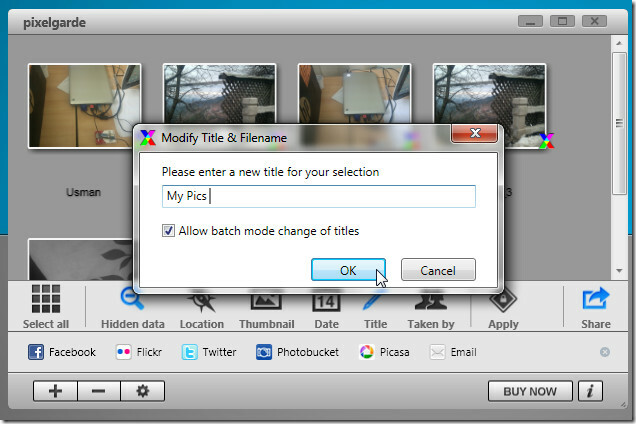
Processen med at slette skjult information er den samme. Når du klikker på Skjulte data, vises en dialogboks, der fortæller dig, hvilke tags der fjernes. Luk dialogen, og klik på Anvend for at fjerne tags fra billederne.

Endelig kan du slette miniaturebilleder af billeder ved at aktivere indstillingen Miniaturebillede.
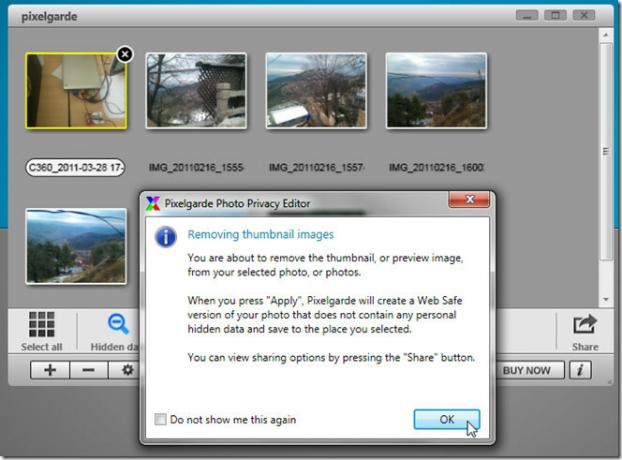
Pixelgarde har evnen til at udføre alle tag-fjernelsesfunktioner på én gang. Du skal klikke manuelt på hvert tag, der fjerner funktionen, som skjulte data, miniaturebillede, taget af osv. før du klikker på Anvend for at fjerne taginfo fuldstændigt. Når billeder behandles, skal du klikke på Del for at vælge online platforme, som du vil dele billeder på.

Indstillingerne er tilgængelige fra ikonet Indstillinger, der findes sammen med tilføj og fjern filknapper, hvorfra du kan ændre standardoutputplacering og aktivere / deaktivere muligheden for at gemme redigerede fotos. Pixelgarde fungerer på Windows XP, Windows Vista og Windows 7. Versioner til både iPhone og Android er også tilgængelige.
Download Pixelgarde
Søge
Seneste Indlæg
Sådan opretter du en PowerShell-profil på Windows 10
Med PowerShell kan du, som mange kommandolinjer, oprette en profil....
Forstør, skrump, ændr størrelse på flere billeder efter enhver skalafaktor
Finder du dig selv i situationer, hvor du desperat har brug for at ...
Sådan rettes museforsinkelse på Windows 10
En mus er en grundlæggende periferi, der følger med desktops og lej...



